Excel高级筛选的方法
更新日期:2023-09-22 05:27:57
来源:系统之家
手机扫码继续观看

我们在工作中经常会用到Excel表格,Excel提供了高级筛选功能。即将数据区域与条件区域分开,并通过高级筛选将结果分开存放,从而保持各自的相互独立性。那在Excel表格中,如何使用高级筛选呢?现在小编就和大家介绍一下Excel高级筛选的方法。
方法/步骤如下:
1、启动excel2007,这里我提前做了一份成绩单。
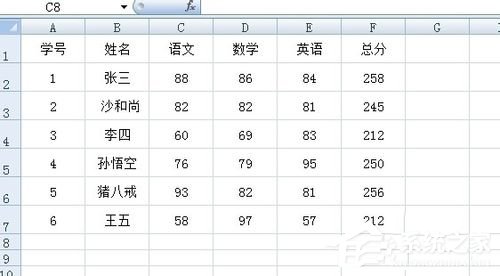
2、如果我们想筛选语文成绩上了80分的学生,我们就先找单元格输入条件。这里要注意我们输入的条件是 语文 》80 ,这里我建议直接把原来成绩表的“语文”单元格复制粘贴过来,这样一定不会出错,如果我们是打上去的,就有可能筛选失败。
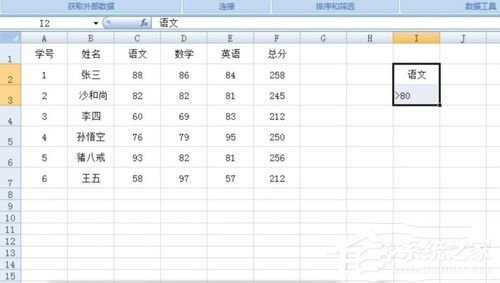
3、单击数据,在“排序和筛选”中 单击“高级”于是弹出“高级筛选”的对话框。
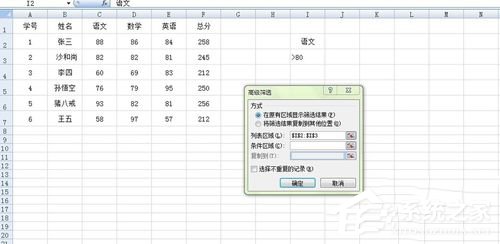
4、这里 “列表区域”,我们将原来整个成绩单选中。

5、然后“条件区域”,我们把 我们刚才输入的条件选中。

6、我们可以选中“将筛选结果复制到其他位置”,在空白区域选中一个单元格。然后单击确定就成功了。

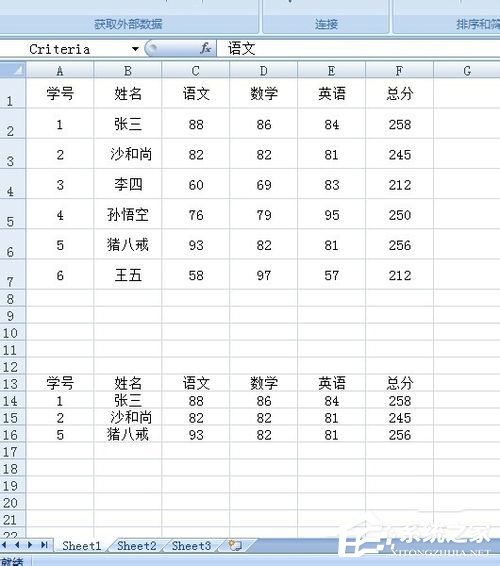
Excel高级筛选的方法就给各位详细介绍到这里了。如你在使用Excel表格时还不知道怎么使用高级筛选的,那可以来了解了解一下啊!这会对你有所帮助的。有兴趣的用户也是可以来了解一下啊!
该文章是否有帮助到您?
常见问题
- monterey12.1正式版无法检测更新详情0次
- zui13更新计划详细介绍0次
- 优麒麟u盘安装详细教程0次
- 优麒麟和银河麒麟区别详细介绍0次
- monterey屏幕镜像使用教程0次
- monterey关闭sip教程0次
- 优麒麟操作系统详细评测0次
- monterey支持多设备互动吗详情0次
- 优麒麟中文设置教程0次
- monterey和bigsur区别详细介绍0次
系统下载排行
周
月
其他人正在下载
更多
安卓下载
更多
手机上观看
![]() 扫码手机上观看
扫码手机上观看
下一个:
U盘重装视频












